[Gelöst] Textnachrichten/iMessages sind von meinem iPhone verschwunden
Oct 15, 2025 • Filed to: Tipps für iOS und iPhone • Proven solutions
Sind iMessage und Textnachrichten auch von Ihrem iPhone verschwunden? Nun, um ehrlich zu sein, gibt es viele andere iOS-Nutzer wie Sie, die sich über fehlende iMessage und Textnachrichten täglich beschweren. In der heutigen technologieorientierten Lebensweise nutzen wir alle unsere Smartphones sowohl für private als auch für berufliche Zwecke, oder? Wenn wir in einem solchen Szenario unsere wichtigen iMessages und Textnachrichten verlieren, ist das eine klare Sache, da wir am Ende sehr wichtige geschäftliche oder wahrscheinlich persönliche Informationen verlieren können. Daher ist es sehr wichtig, sie so schnell wie möglich wiederherzustellen. Da die meisten von uns es vorziehen, alle iPhone-bezogenen Probleme selbst zu lösen, kann das Verschwinden von Textnachrichten und fehlende iMessages auch leicht behandelt werden.
Wenn Sie sich also das nächste Mal fragen, wo Ihre Textnachrichten sind, lesen Sie diesen Artikel und die unten aufgeführten Lösungen.
- Teil 1: Nachrichtenverlauf in den iPhone-Einstellungen prüfen
- Teil 2: Wie kann man die verschwundenen Nachrichten aus der iTunes-Sicherung wiederherstellen?
- Teil 3: Wie kann man die fehlenden Nachrichten aus der iCloud-Sicherung wiederherstellen?
- Teil 4: Wie kann man verschwundene Nachrichten mit Dr.Fone- Datenrettung (iOS) wiederherstellen?
Teil 1: Nachrichtenverlauf in den iPhone-Einstellungen prüfen
Wenn Sie wissen möchten, wo sich Ihre Textnachrichten befinden, müssen Sie als Erstes den "Nachrichtenverlauf" überprüfen. Mit dieser Funktion können Sie ein Ablaufdatum für Ihre SMS/iMessages festlegen. Um fehlende iMessages auf Ihrem iPhone wiederherzustellen, überprüfen Sie den Nachrichtenverlauf und befolgen die folgenden Schritte.
1. Öffnen Sie "Einstellungen" auf Ihrem iPhone und wählen Sie die App "Nachrichten" wie unten gezeigt.
2. Scrollen Sie nun nach unten, um zu "Nachrichtenverlauf" zu gelangen und tippen Sie darauf.
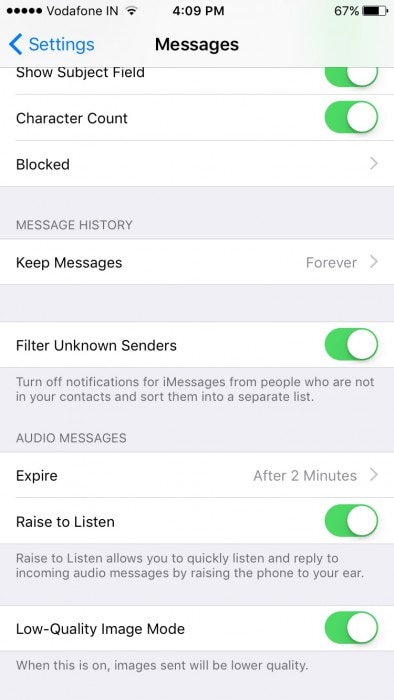
3. Sie sehen nun drei Optionen vor sich. Wählen Sie "Für immer", wie im Screenshot unten gezeigt, um zu verhindern, dass der Fehler "Fehlende iMessages und Textnachrichten verschwunden" in Zukunft auftritt.
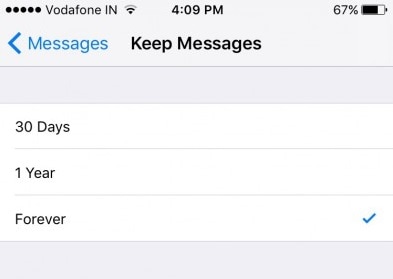
Hinweis: Bitte beachten Sie, dass bei Auswahl der Option "Für immer" Ihre iMessage- und Textnachrichten nach der festgelegten Zeitspanne verschwinden würden.
Teil 2: Wie kann man die verschwundenen Nachrichten aus der iTunes-Sicherung wiederherstellen?
iTunes ist eine großartige Software, um die fehlenden iMessages wiederherzustellen und das Problem der verschwundenen Textnachrichten zu lösen, aber diese Technik ist nur hilfreich, wenn Sie ein Backup Ihrer auf dem iPhone gespeicherten Dateien erstellt haben, bevor sie verloren gingen.
Um fehlende Textnachrichten und iMessages auf Ihrem iPhone wiederherzustellen, stellen Sie die letzte Sicherung über iTunes wieder her, indem Sie die unten angegebenen Schritte ausführen.
1. Öffnen Sie auf Ihrem Windows-PC oder Mac iTunes, mit dem Sie alle Ihre Daten gesichert haben.
2. Verwenden Sie nun ein Lightning Kabel und verbinden Sie den PC und das iPhone. Normalerweise wird Ihr iPhone von iTunes erkannt. Sollte dies nicht der Fall sein, wählen Sie es manuell in der iTunes-Oberfläche unter der Option "Verbundene Geräte" aus. Öffnen Sie dann die iPhone-Zusammenfassung, wie im Screenshot unten gezeigt, um verschiedene Details über Ihr iPhone auf der rechten Seite des iTunes-Bildschirms anzuzeigen.
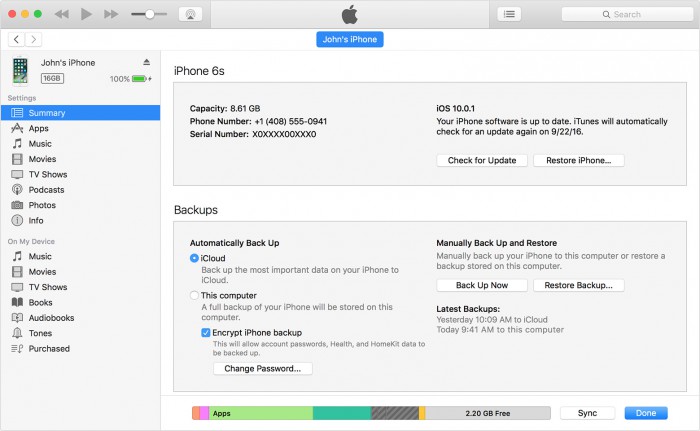
3. Klicken Sie nun auf "Backup wiederherstellen", um die verschiedenen gesicherten Dateiordner anzuzeigen. Wählen Sie schließlich den neuesten und passenden Ordner aus und klicken Sie in dem daraufhin angezeigten Popup auf "Wiederherstellen" (siehe unten).
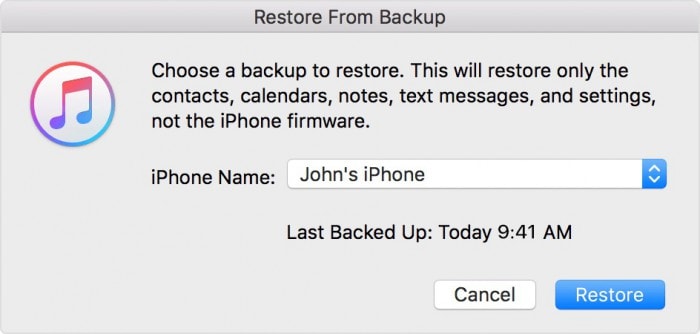
4. iTunes braucht ein paar Minuten, um das Backup auf Ihrem iPhone wiederherzustellen und synchronisiert das iPhone dann. Trennen Sie Ihr Gerät nicht und überprüfen Sie nach dem Neustart Ihres iPhones, ob die fehlenden iMessages wiederhergestellt wurden.
Hinweis: Wenn Sie ein iTunes-Backup wiederherstellen, werden alle zuvor auf Ihrem iPhone gespeicherten Daten gelöscht und nur die gesicherten Daten erscheinen darin.
Teil 3: Wie kann man die fehlenden Nachrichten aus der iCloud-Sicherung wiederherstellen?
Sie können fehlende iMessages auch aus einer iCloud-Sicherung wiederherstellen, um das Problem der verschwundenen Textnachrichten zu lösen. Dieser Vorgang ist ein wenig mühsam, da Sie Ihr iPhone zunächst auf die Werkseinstellungen zurücksetzen müssen. Sie können eine iCloud-Sicherung nicht wiederherstellen, solange Ihr iPhone nicht vollständig gelöscht wurde. Sie können Ihr iPhone unter Einstellungen> Allgemein> Zurücksetzen> Alle Inhalte und Einstellungen zurücksetzen auf die Werkseinstellungen zurücksetzen. Bitte beachten Sie, dass dies der Prozess ist, um Ihr iPhone vollständig zu löschen. Sorgen Sie also zunächst für eine ordnungsgemäße Sicherung.
1. Sobald Ihr iPhone zurückgesetzt ist, schalten Sie es wieder ein und beginnen Sie mit der Einrichtung von Grund auf. Wenn Sie den Bildschirm "iPhone einrichten" erreichen, wählen Sie "Aus iCloud-Backup wiederherstellen", wie im Screenshot unten gezeigt.
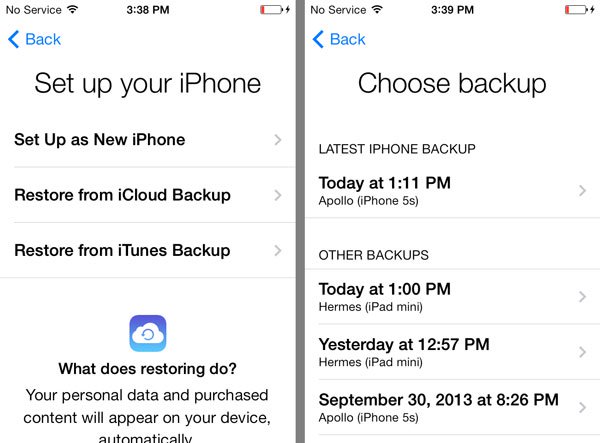
2. Wählen Sie das aktuellste und passende iCloud-Backup aus und warten Sie, bis es auf Ihrem iPhone wiederhergestellt ist, danach können Sie die Einrichtung Ihres iPhones beenden.
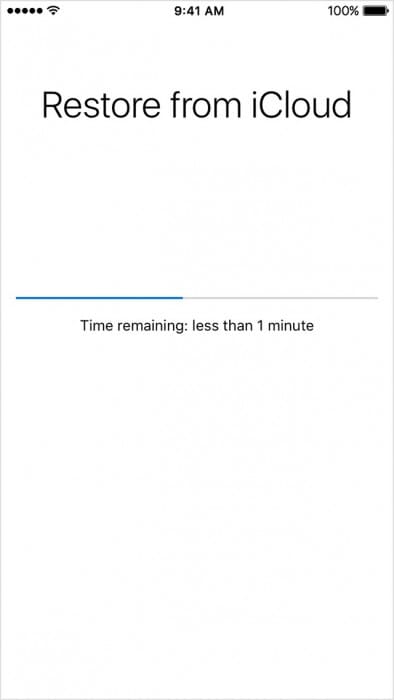
Hinweis: Sie können Dateien selektiv aus einer iCloud-Sicherung wiederherstellen, um den Fehler "Textnachrichten verschwunden" zu beheben. Die gesamte Sicherung wird auf Ihrem iPhone wiederhergestellt.
Teil 4: Wie kann man verschwundene Nachrichten mit Dr.Fone- Datenrettung (iOS) wiederherstellen?
Dr.Fone - Datenrettung (iOS) ist eine Lösung aus einer Hand für alle Ihre Fragen wie z.B. wo sind meine Textnachrichten. Das Tool kann Daten von Ihrem iPhone wiederherstellen, wenn es gestohlen, beschädigt oder zurückgesetzt wurde, die Software abgestürzt ist oder wenn die Dateien versehentlich gelöscht wurden. Es hat einen einfachen dreistufigen Prozess, um alle Ihre fehlenden iMessages zu finden und das Problem der verschwundenen Textnachrichten innerhalb weniger Minuten zu lösen.

Dr.Fone - Datenrettung (iOS)
Die weltweit beste iPhone- und iPad-Datenwiederherstellungssoftware
- Bietet drei Möglichkeiten zur Wiederherstellung von iPhone-Daten.
- Scannen Sie iOS-Geräte, um Fotos, Videos, Kontakte, Nachrichten, Notizen, etc. wiederherzustellen.
- Extrahieren Sie alle Inhalte von iCloud/iTunes-Sicherungsdateien und zeigen Sie sie in der Vorschau an.
- Stellen Sie die gewünschten Daten aus der iCloud/iTunes-Sicherung selektiv auf Ihrem Gerät oder Computer wieder her.
- Kompatibel mit den neuesten iPhone-Modellen.
Folgen Sie den unten angegebenen Schritten, um das iOS Data Recovery Toolkit zu verwenden, um Ihre fehlenden iMessages und Textnachrichten direkt vom iPhone wiederherzustellen.
1. Downloaden, installieren und führen Sie die Software auf Ihrem PC aus und verbinden Sie Ihr iPhone mit einem Lightning-Kabel. Klicken Sie auf der Hauptoberfläche des Toolkits auf "Datenrettung".

2. Das Toolkit zeigt Ihnen nun verschiedene Optionen an, aus denen Sie wählen können. Wählen Sie Nachrichten und andere Dateien, die Sie wiederherstellen möchten und klicken Sie auf "Scan starten".

3. Die Software beginnt nun mit der Suche nach Inhalten auf Ihrem iPhone. Sobald das Toolkit den Scanvorgang abgeschlossen hat, können Sie eine Vorschau der fehlenden iMessages und anderer Inhalte anzeigen, die vom iPhone gelöscht wurden, indem Sie auf "Nur gelöschte Objekte anzeigen" klicken.

4. Suchen Sie unter der Liste der gelöschten Objekte die fehlenden iMessages und Textnachrichten und wählen Sie eine der beiden Optionen aus, die Ihnen zur Verfügung stehen.

Hinweis: Wenn Sie die fehlenden iMessages auf Ihrem iPhone wiederherstellen möchten, um den Fehler "Textnachrichten verschwunden" zu beheben, klicken Sie auf "Auf Gerät wiederherstellen" und Sie erhalten alle Ihre Nachrichten zurück.
Abschließend möchten wir sagen, dass es ein Mythos ist, dass einmal verlorene Daten nicht wiederhergestellt werden können. Wir leben im 21. Jahrhundert und das Wort "unmöglich" darf für uns nicht existieren. Die oben aufgeführten Methoden zum Finden und Wiederherstellen von fehlenden iMessages und Textnachrichten werden Ihnen auf jeden Fall helfen, denn sie haben auch vielen anderen iOS-Nutzern geholfen. Um zu verhindern, dass Ihre Textnachrichten und iMessages verschwinden, gelöscht werden oder verloren gehen, befolgen Sie diese Tipps und bewahren Sie Ihre Nachrichten auf Ihrem iPhone für immer auf. Abschließend hoffen wir, dass Ihnen die Lektüre dieses Artikels gefallen hat und dass Sie unsere Lösungen auch an Ihre Lieben weiterempfehlen.
iPhone Message
- Geheimnisse beim Löschen von iPhone-Nachrichten
- IPhone-Nachrichten wiederherstellen
- iPhone-Nachrichten wiederherstellen
- iPhone Facebook-Nachricht wiederherstellen
- Stellen Sie iMessages vom iPhone wieder her
- Stellen Sie die iCloud-Nachricht wieder her
- iPhone-Nachrichten sichern
- iPhone-Nachrichten speichern
- iPhone-Nachrichten übertragen
- Weitere iPhone Message Tricks

















Julia Becker
staff Editor